
方法: 1. Linux システムを再起動し、起動中に「Enter」キーを押したまま編集インターフェイスに入ります; 2. 「e」キーを押して編集モードに入り、フィールドに「single」と入力します。 2 行目の終わりをクリックし、「Enter」キーを押します; 3. 「b」キーを押してシングルユーザーモードで起動します; 4. 「passwd」コマンドを使用してパスワードを変更します。

#このチュートリアルの動作環境: linux7.3 システム、Dell G3 コンピューター。
Linux でパスワードを忘れた場合の解決方法
例は次のとおりです:
Linux システムを再起動します
3 秒以内に Enter キーを押すと、次のインターフェイスが表示されます。
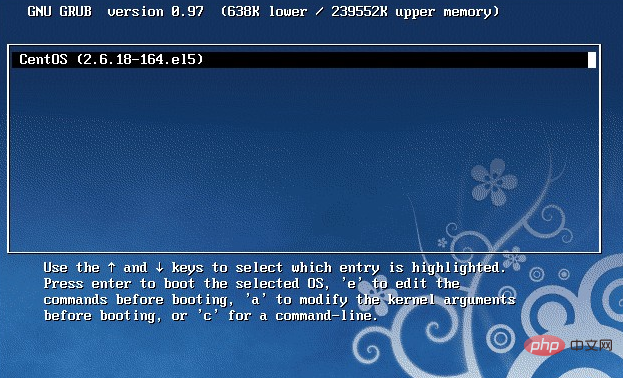

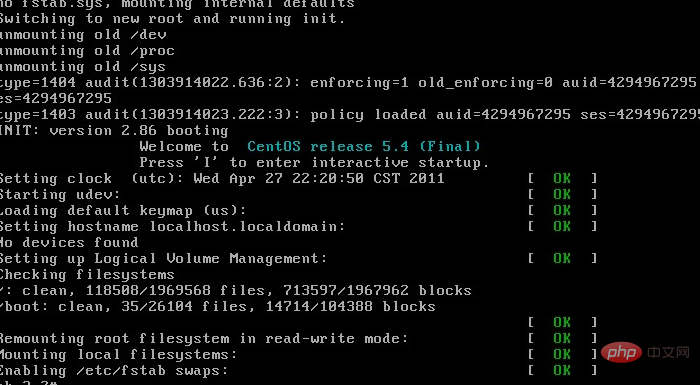

Linux ビデオ チュートリアル」
以上がLinuxでパスワードを忘れた場合の解決方法の詳細内容です。詳細については、PHP 中国語 Web サイトの他の関連記事を参照してください。




